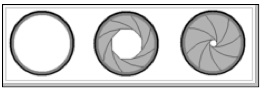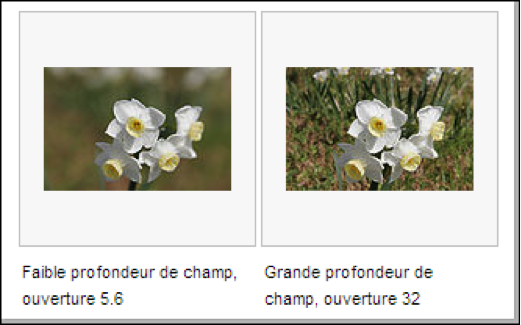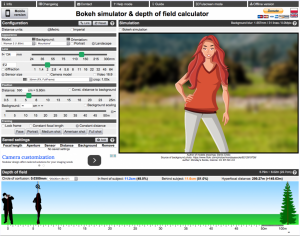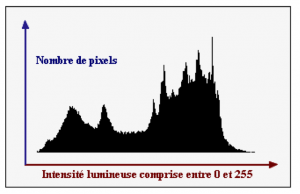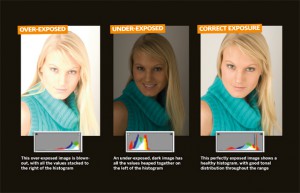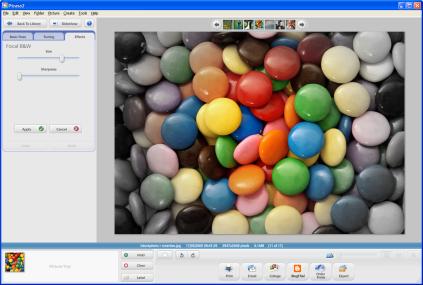L’exposition, la quantité de lumière qui sera enregistrée, est conditionnée par :
• L’ouverture du diaphragme
• La vitesse d’obturation
• La sensibilité
Chaque modification d’un des ces paramètres modifie l’exposition.
Le moyen le plus simple d’être certain que l’exposition est correcte lors de la prise de vue est d’utiliser l’histogramme.
Ouverture (Diaphragme)
Le diaphragme définit la taille de l’ouverture de l’objectif et donc la quantité de lumière pénétrant sur le capteur.
Une grande ouverture signifie que le diaphragme est fortement ouvert et donc qu’une grande quantité de lumière pénètre sur le capteur.
Au plus le F est petit au plus le diaphragme est ouvert (grande ouverture).
Une petite ouverture signifie que le diaphragme est fortement fermé et donc qu’une petite quantité de lumière pénètre sur le capteur.
Au plus le F est grand au plus le diaphragme est fermé (petite ouverture).
Les échelles de diaphragme sont normalisées et chaque échelon donne une variation de 2x par rapport à l’échelon précédent.
Une ouverture f /1,4 correspond donc à une grande ouverture, f /16 à une petite ouverture qui laisse entrer peu de lumière.
D’un cran de diaphragme au suivant, on divise ou multiplie par deux la quantité de lumière reçue.
En passant de f /8 à f /11, on divise par deux la quantité de lumière reçue.
En passant de f /11 à f /8, on laisse passer deux fois plus de lumière.
Vitesse (Obturateur)
Les échelles de vitesse sont normalisées et chaque échelon donne une variation de 2x par rapport à l’échelon précédent.
Cette même proportion se retrouve pour l’échelle des diaphragmes. Cela signifie qu’augmenter la vitesse (moins de lumière) d’un échelon et en même temps ouvrir le diaphragme (plus de lumière) d’un échelon revient à obtenir la même exposition.
C’est ce qui se passe lorsque vous jouez avec la molette en mode P (Programme).
Sensibilité (ISO)
La sensibilité ISO est l’échelle de mesure de la sensibilité des surfaces sensibles (pellicule en photographie argentique, capteur en photographie numérique).
Plus la valeur est petite, moins sensible est le capteur à la lumière.
Plus la valeur est grande, plus le capteur est sensible à la lumière.
Le prix à payer pour une sensibilité élevée (grande valeur) est l’apparition du bruit.
Pour aller plus loin …
http://objectif-photographe.fr/technique-photo-exposer-droite/